 |
 |
|
||
 |
||||
校准打印头
调整介质进入
如果您发现垂直线条或水平线条不齐,您可能需要校准打印头来解决此问题。
在计算机上使用打印机驱动程序的打印头校准应用工具来校准打印头。
 注释:
注释:|
如果您发现垂直线条明显的不齐,确保首先清洗打印头。 有关详细信息,参见清洗打印头。
|
请按下述步骤使用打印头校准应用工具校准打印头。
 |
确保指示灯未指示错误。
|
 |
确保打印纸已安装到拖纸器上。
|
 |
访问打印机驱动程序。 参见使用打印机驱动程序。
|
 |
单击工具标签,然后单击打印头校准按钮。
|
 |
选择介质进纸调整,然后单击下一步。
|
 |
按屏幕提示操作。
|
打印下面调整页。 以调整页为参考,按屏幕指导调整介质进纸。

调整双向打印
如果垂直线不齐,此应用工具可允许您进行调整。
按下面步骤使用双面调整。
 注意:
注意:|
当打印机正打印调整图案时,不要关闭打印机。 否则导致打印机存储不正确的设置。 如果在调整过程中关闭了打印机,再次重启双向调整。
|
 |
确保指示灯未指示错误。
|
 |
确保打印纸已安装到拖纸器上。
|
 |
访问打印机驱动程序。 参见使用打印机驱动程序。
|
 |
单击工具标签,然后单击打印头校准按钮。
|
 |
选择双向打印调整,然后单击下一步。
|
 |
按屏幕提示操作。
|
打印下面调整页。 以调整页为参考,按屏幕指导调整双向打印。
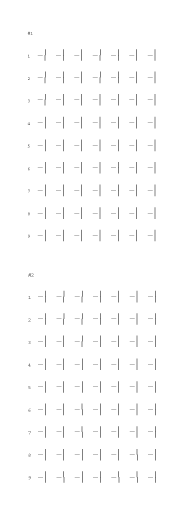
 注释:
注释:|
如果打印纸卷曲可能不能正确调整双向打印。 清除打印机驱动程序对话框中的高速复选框可执行正确调整。
|
